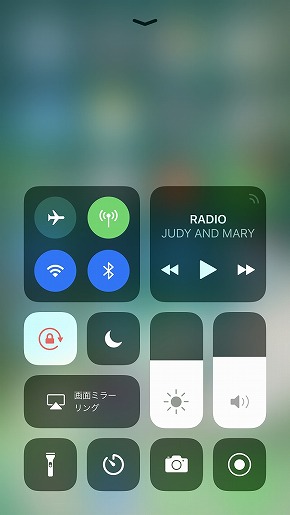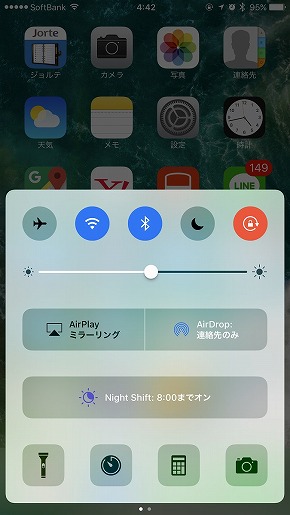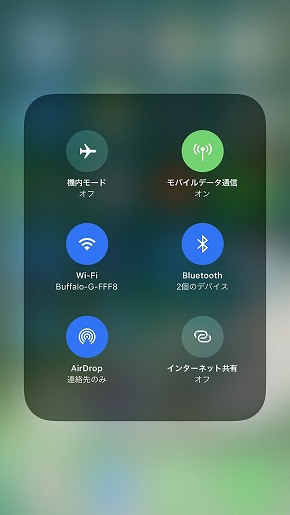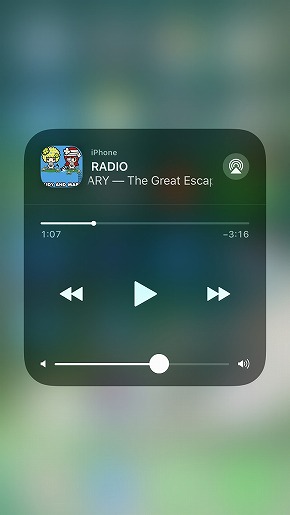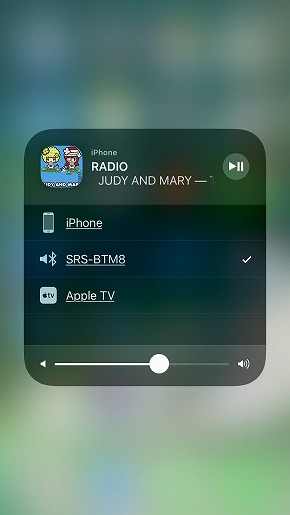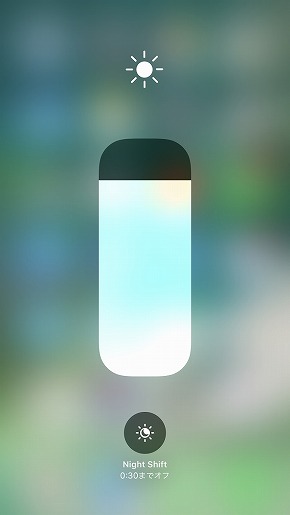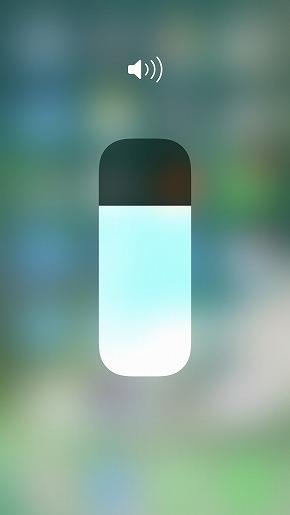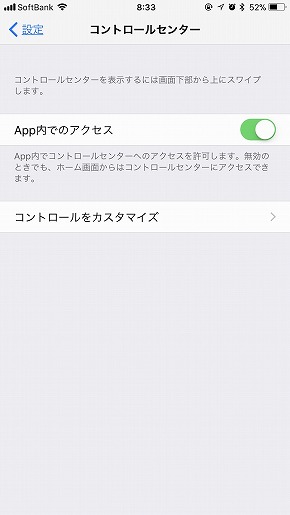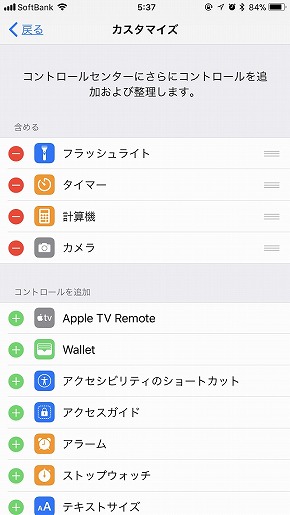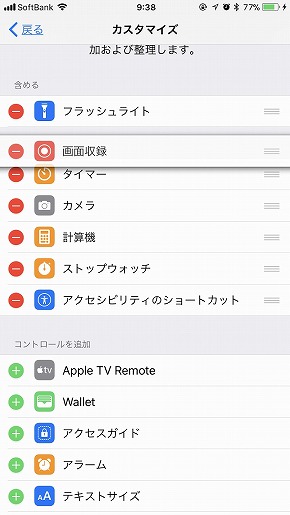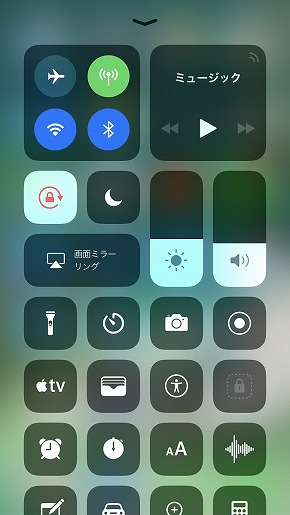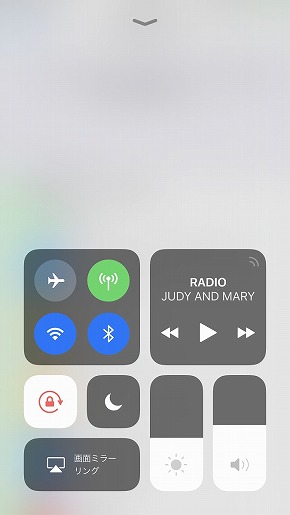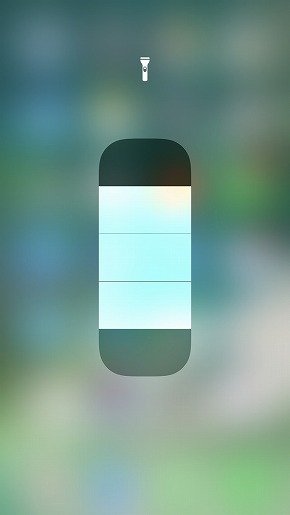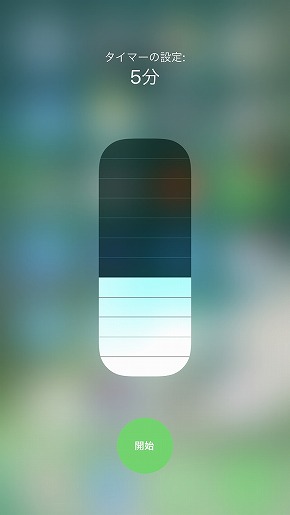使いやすい? iOS 11の「コントロールセンター」はココが変わった:iOS 11を試す
「iOS 11」で特に大きく変わったのが「コントロールセンター」だ。
コントロールセンターは、画面下から上にスワイプすると呼び出せる、各種ショートカットをまとめたもの。iOS 10では、1つの囲みの中に、複数のショートカットアイコンが並んでいたが、iOS 11では、それぞれのアイコン(群)が独立して配置されたほか、アイコンも従来より大きくなっている。
通信関連のショートカット(以下「通信設定」と呼ぶ)は左上にまとめられている。iOS 10ではAirPlayミラーリングの横にあったAir Dropのショートカットも、この通信設定に含まれる。また、新たに「インターネット共有(テザリング)」もコントロールセンターからオンにできるようになった。
AirDropとインターネット共有は、コントロールセンターのトップ画面には表示されていない。通信設定の枠内を3D Touchで押し込むと通信設定の一覧に切り替わり、AirDropとインターネット共有も選べるようになる。通信設定の順番は変えられないのがちょっと残念。特にテザリングは個人的によく使う機能なので、コントロールセンターのトップに表示させたい。後述する下段のショートカットに加え、ここもカスタマイズ可能になるとありがたい。
通信設定の右側には、音楽操作アイコンが表示される。iOS 10ではコントロールセンターの2ページ目に表示されていたが、iOS 11では1ページに集約されている。音楽の操作でわざわざページを変えなくて済むのはありがたい。この操作アイコンを押し込むか、右上のアイコンをタップすると、音楽操作アイコンが拡大表示され、外部スピーカーやApple TVに出力先を切り替えたり、音量を調整したりできる。
通信設定の下には、画面回転、おやすみモード、画面ミラーリングがある。これらの項目はiOS 10でもおなじみだ。その右側には画面の輝度と音量を調整できるバーがある。音量調整のバーはiOS 10にはなかったものだ。それぞれバーを上下にスクロールすることで調整できる。iOS 10の輝度は横にスクロールする形だったので、調整方法が変わった。バーを押し込むと、全画面で表示されるので、より細かな調整ができる。
下段には、アプリや設定のショートカットが並ぶ。iOS 10ではフラッシュライト、タイマー、計算機、カメラの4つに固定されていたが、iOS 11ではここに他のショートカットを追加したり、並び順を変えたりといったカスタマイズが可能になった。これは大きな改善点だ。
iOS 11でも初期状態は上記の4つが設定されているが、他に新機能の画面収録、アクセシビリティ、Wallet、アラーム、テキストサイズ、ボイスメモ、メモ、拡大鏡、低電力モードなどを設定できる。
追加された項目は13個で、初期の4個と合わせて、17個全てをコントロールセンターに置くこともできる。順番の入れ替えもOK。逆に全て消去することもでき、そうするとかなりスッキリとした表示になる。
3D Touchで押し込むと、さらに詳細な設定ができるショートカットもある。フラッシュライトは、光量の強さを調整できる。iOS 10では「明るい」「普通」「暗い」の3段階だったが、iOS 11ではバーを使って4段階で調整できる。
タイマーもiOS 10は「1時間」「20分」「5分」「1分」の4択だったが、iOS 11ではバーを使ってさらに細かく時間を決められるほか、コントロールセンター上で残り時間を表示できるようになった
コントロールセンターの改善点をまとめると、以下の通り。
- アイコンが大きく見やすくなった
- 音楽操作アイコンが1ページ目に移動した
- ショートカットに設定できる機能が増えた
デザインが大きく変わったので最初は戸惑うかもしれないが、使い勝手はiOS 10から向上していると感じた。
関連記事
 「iOS 11」配信開始 App Storeをリニューアル、iPad向け新機能が多数
「iOS 11」配信開始 App Storeをリニューアル、iPad向け新機能が多数
iOS 11の配信がスタートした。iPhoneは5s以降の端末が対象。主なアップデート内容をまとめた。 iOS 11では操作画面の録画が可能に
iOS 11では操作画面の録画が可能に
iOS 11では、画面の録画機能が追加された。コントロールセンターから操作する。録画した動画は写真アプリから見られる。 間もなく配信! iOS 11の進化点をざっくりまとめる
間もなく配信! iOS 11の進化点をざっくりまとめる
iOS 11が9月20日に配信される。iOS 11では何が変わるのか? Appleが公開している情報をまとめた。 「iOS 11」の製品版、9月19日(米国時間)から配信
「iOS 11」の製品版、9月19日(米国時間)から配信
iPhone、iPad、iPod touch用の新OS「iOS 11」が9月19日(日本時間の20日)から配信される。App Storeの刷新、コントロールセンターのリニューアル、Siriの機能強化など、見どころは多い。 「iOS 11」発表 Apple Payの個人間送金、Siriの翻訳、App Storeリニューアルなど
「iOS 11」発表 Apple Payの個人間送金、Siriの翻訳、App Storeリニューアルなど
iOSデバイス向けの最新OS「iOS 11」が「WWDC 2017」で発表された。メッセージアプリからApple Payの個人間送金が可能になる。Siriがさらに賢くなり、英語から多言語の翻訳も可能に。
関連リンク
Copyright © ITmedia, Inc. All Rights Reserved.
アクセストップ10
- ダイソーで110円の「ガラスコーティング液」は本当に使える? 試してみた結果 (2024年04月29日)
- Evernote、サービス継続を発表 日本法人の閉鎖で混乱 火消しに動くも、移行先に「Notion」選ぶ声 (2024年04月27日)
- スマホのバッテリー切れでもSuicaで改札通過できる? iPhoneで検証してみた (2024年04月27日)
- 貼り付ければOK、配線不要の小型ドライブレコーダー発売 スマート感知センサーで自動録画 (2024年04月25日)
- 通話専用にオススメの通信サービス 楽天モバイルやpovo2.0を追加契約した方がお得? (2024年04月28日)
- Evernoteからの乗り換えでオススメのメモアプリ5選 無料で使うならどれがいい? (2024年02月13日)
- 「ROG Phone 8(グローバル版)」を試す “とがったゲーミングスマホ”から“普段使いに適したスマホ”へ変化 (2024年04月29日)
- ダイソーの本気を見た! 1100円のヘッドセットやBT 5.3対応完全ワイヤレスイヤフォンを試して分かった強みと弱み (2024年03月27日)
- シャープ、5月8日にスマートフォンAQUOSの新製品を発表 (2024年04月24日)
- Evernote日本法人の解散、「アプリ終了」との誤解につながる サービス改悪、告知不足がユーザー離れに拍車 (2024年04月26日)